Researchmap利用者マニュアル/研究者用/登録、更新/研究者・業績インポート
提供:researchmap guide
データ交換担当者が行う自機関研究者の研究者情報更新
※データ交換については、「データ交換について」をご覧ください。
機関が行う自機関研究者の研究者情報更新方法は、「研究者・業績・代理人インポート」画面にて、研究者情報ファイルをインポートします。
インポートファイルの仕様は、researchmap.V2取得・更新API設計書を参照してください。
ここからは研究者情報の更新手順を記載します。
手順
「研究者・業績・代理人インポート」画面を開くには
データ交換担当者IDでログイン後、画面右上の設定アイコンから「設定」を選択し、「研究者・業績・代理人インポート」画面を開きます。
左メニューの「研究者・業績・代理人インポート」を選びます。
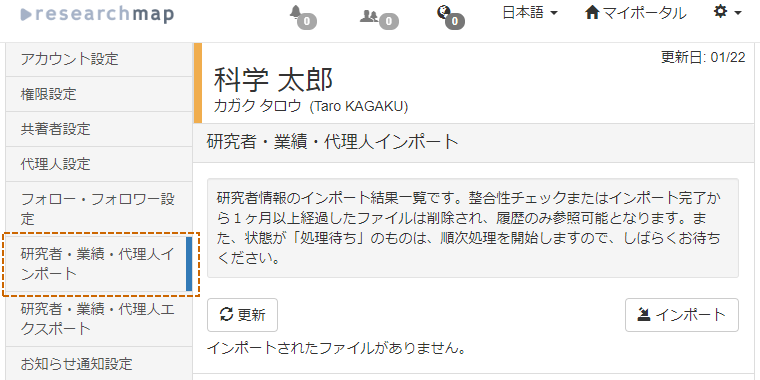
画像差し替え
インポート
「インポート」をクリックすると、インポートファイルを選択する画面が開きます。
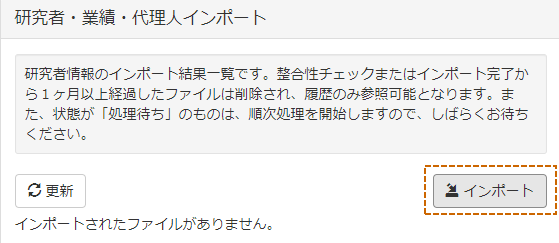
インポートファイルを指定します。
| 提供するAPI | 研究者情報更新用API(追加、更新、削除の機能) |
|---|---|
| 認可方式 | OAuth2.0の技術を用いたセキュアな認可方式 |
| フォーマット | json csv |
| データ項目 | researchmap.V2のデータ項目に対応 |
| データのサイズ | 圧縮時、非圧縮時どちらの場合も最大10MBまで
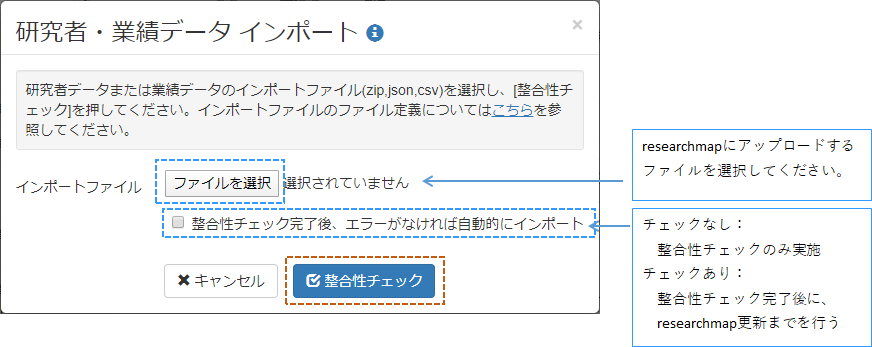
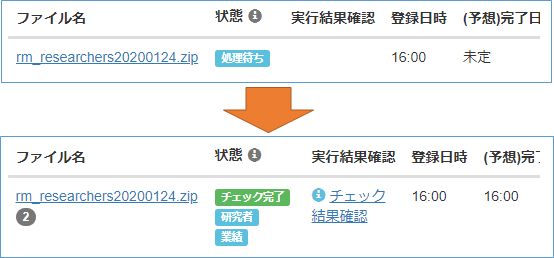
インポートチェック結果確認整合性チェック結果を確認します。 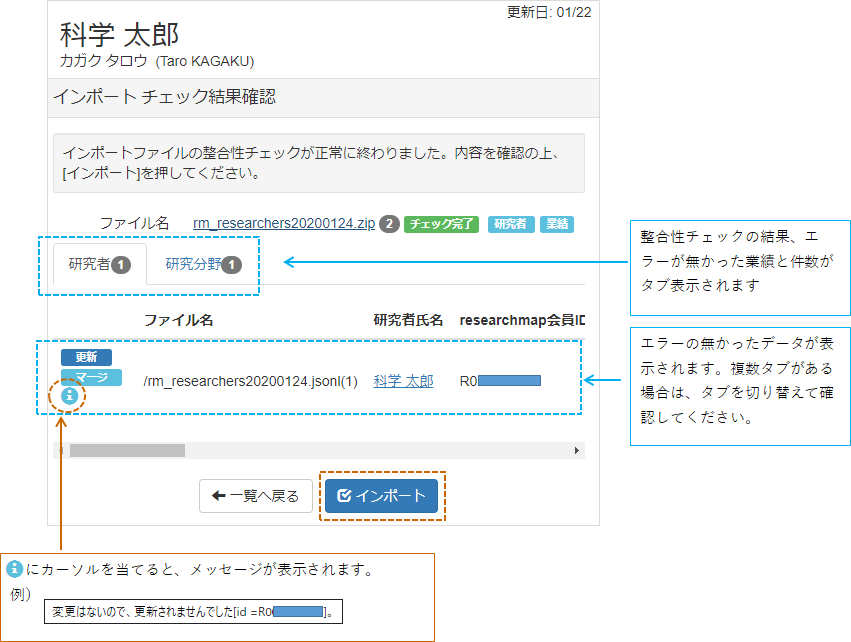
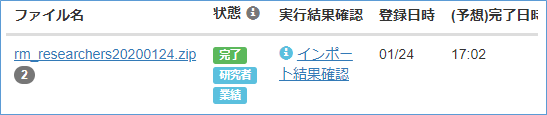 インポートファイルのダウンロードインポートファイルは、パスワード付きZipファイルになっています。 Zipファイルの解凍には、「Zipパスワード」に表示されている文字列が必要です。 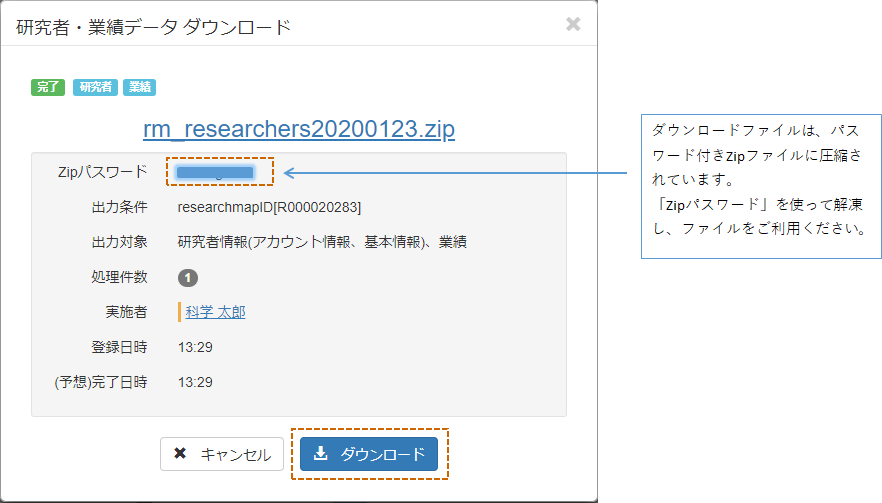
インポート結果一覧インポートしたファイルは、結果一覧に蓄積され、一定期間何度でもダウンロードすることができます。 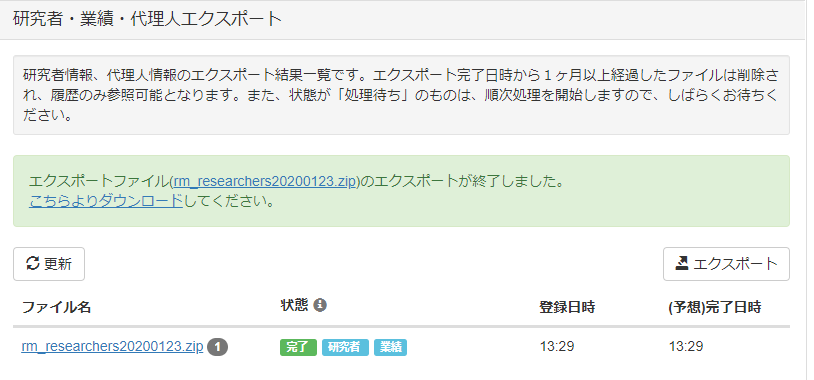
|
